この記事では、エックスサーバー契約時にSWELLを購入した方々へ向けて、WordPressの初期設定を8つのステップで紹介します。
初期設定のやり方は以下の内容でまとめています。
- 『Step1、Step8』はSWELL利用者向け
- 『Step2~Step7』はSWELL購入者でなくても適応可能
そのため、SWELL購入者でなくても参考にしていただけます。
「WordPress初心者の方」や「最短で初期設定を行い方」は手順通りに進めてみてくださいね。
Step1 SWELLをサイトに適用する
ここでは、エックスサーバー契約時にWordPressテーマ「SWELL」の購入が完了している人を対象に、SWELLをサイトに適用させる方法を紹介していきます。

SWELL CHILD を有効化する
「SWELL CHILD」を有効化します。
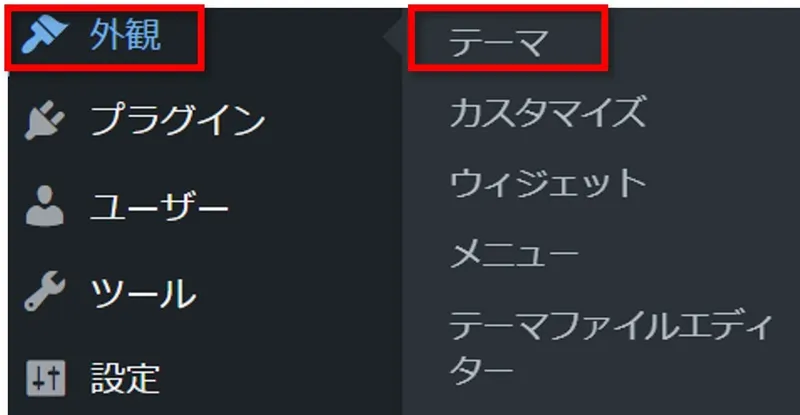
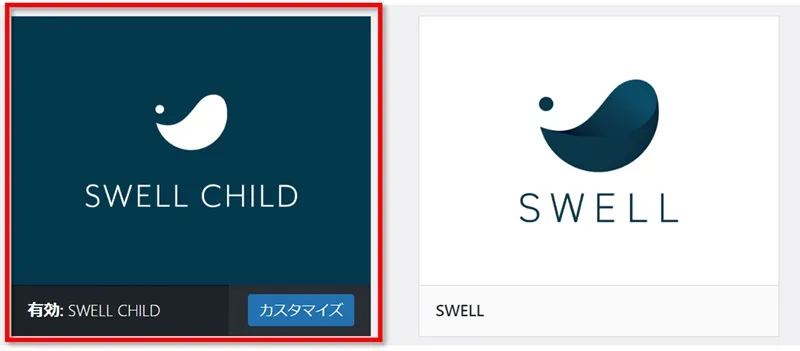
「有効:SWELL CHILD」となっていればSWELLの適用が完了です。
SWELL 公式ページで会員登録をする
SWELLユーザー認証では会員サイトへの登録が必要になります。
まずは会員サイトへ登録をしましょう。
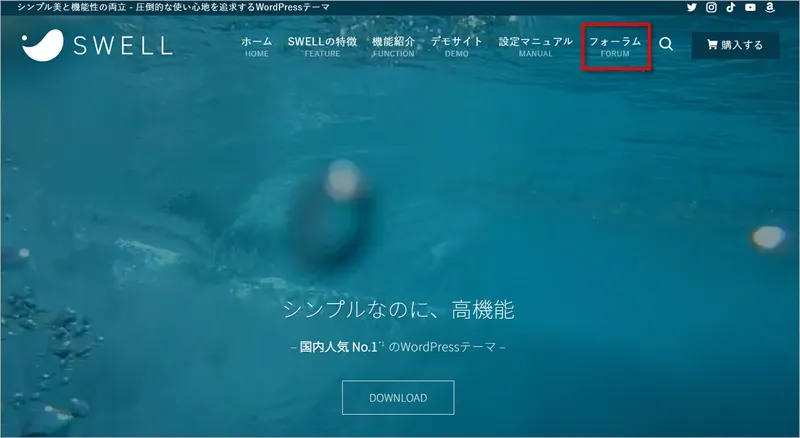
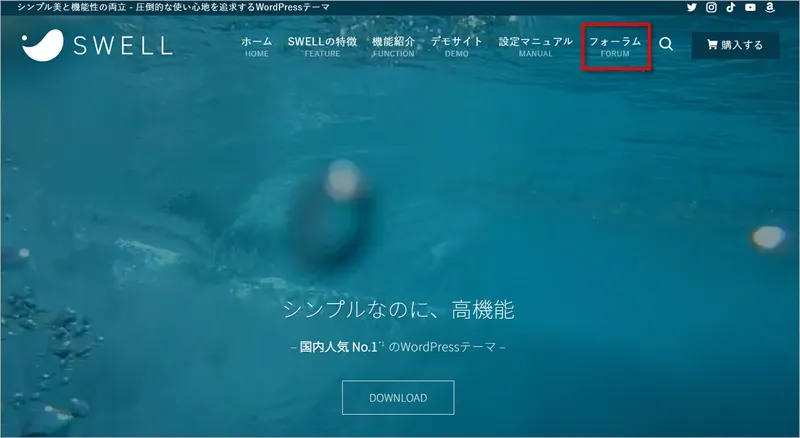
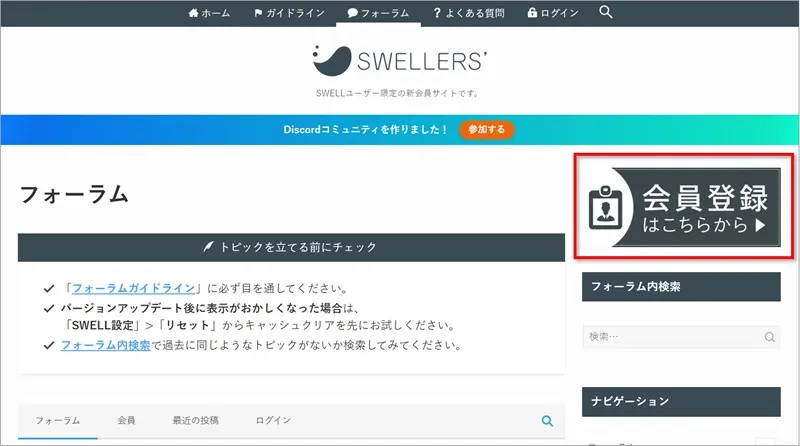
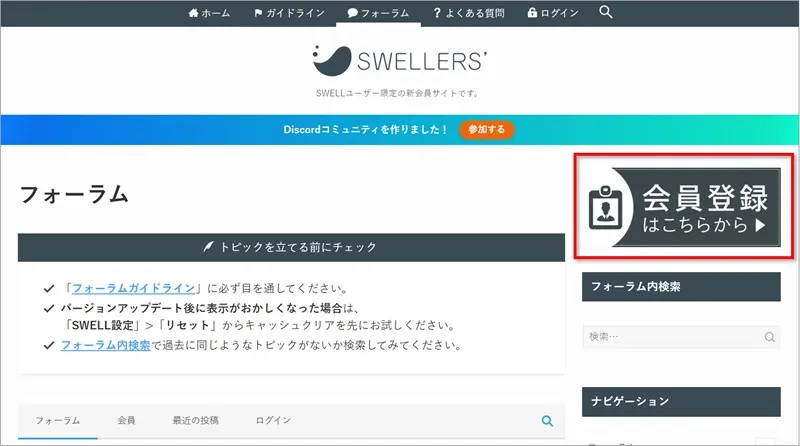
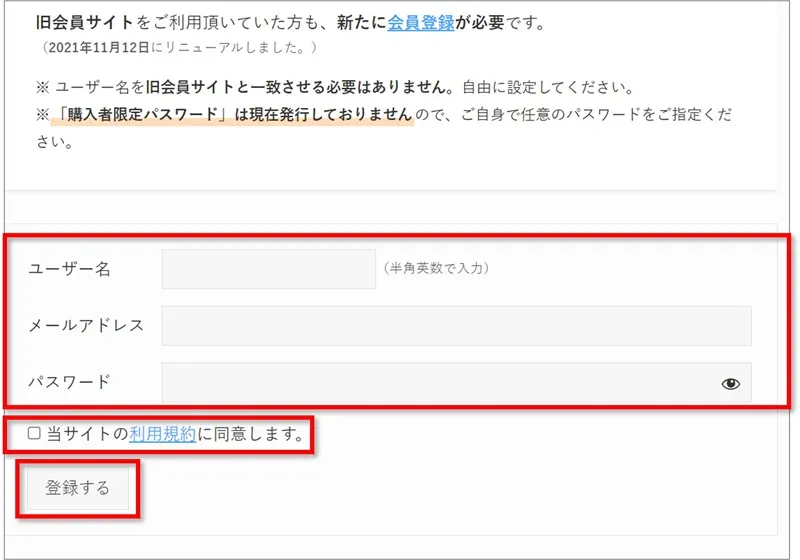
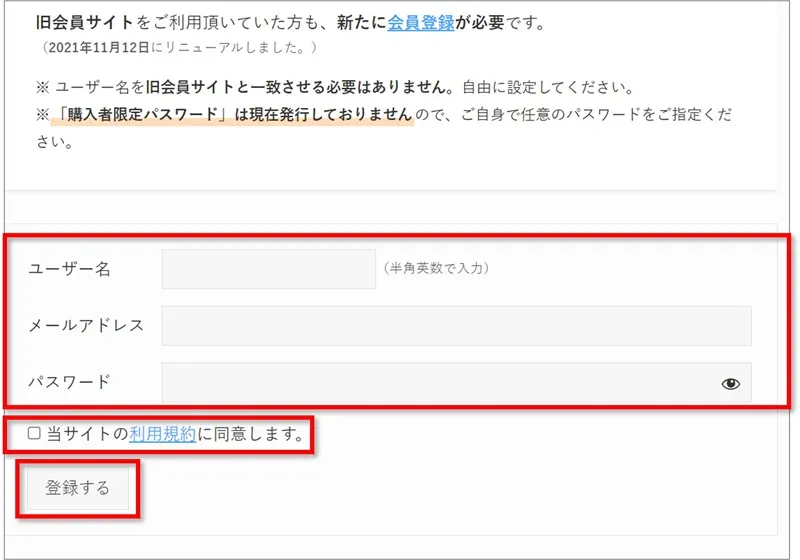
- ユーザー名:好きなユーザー名でOKです
- メールアドレス:エックスサーバーに登録したものと同じものを入力します
- パスワード:好きなパスワードでOKです
SWELLでは公式サイト内に会員専用サイトがあり、ユーザーが質問や要望を投稿できるフォーラムや、テーマの最新版をダウンロードするためのリンクなどが用意されています。
SWELL ユーザー認証をする
テーマを有効化すると、ユーザー認証を求められます。
会員登録に使用したメールアドレスを入力してメール認証を行いましょう。
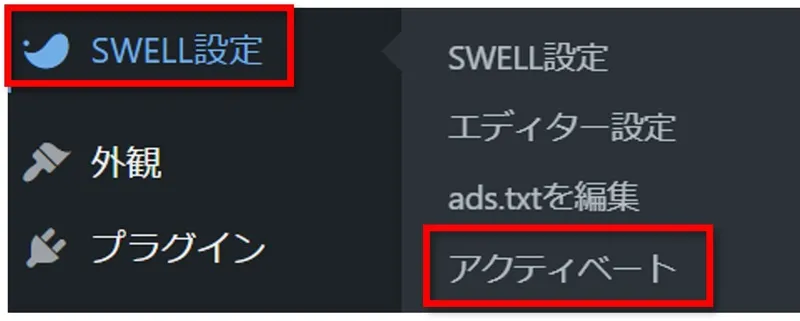
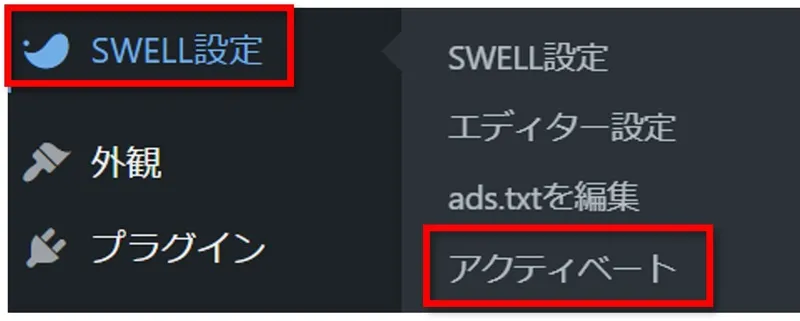
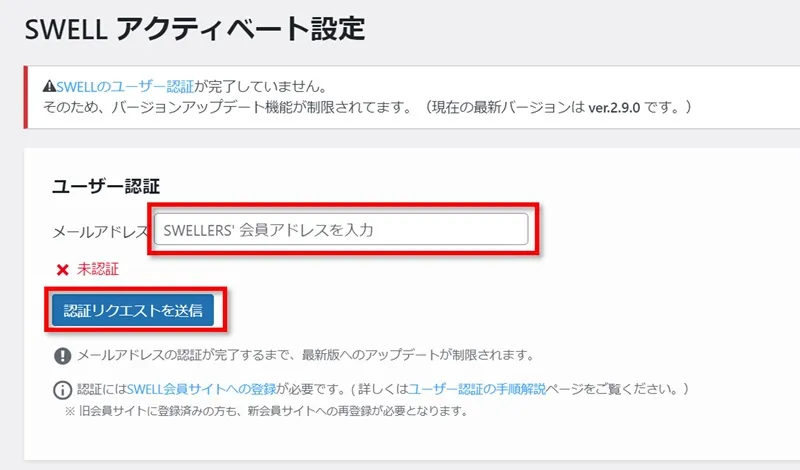
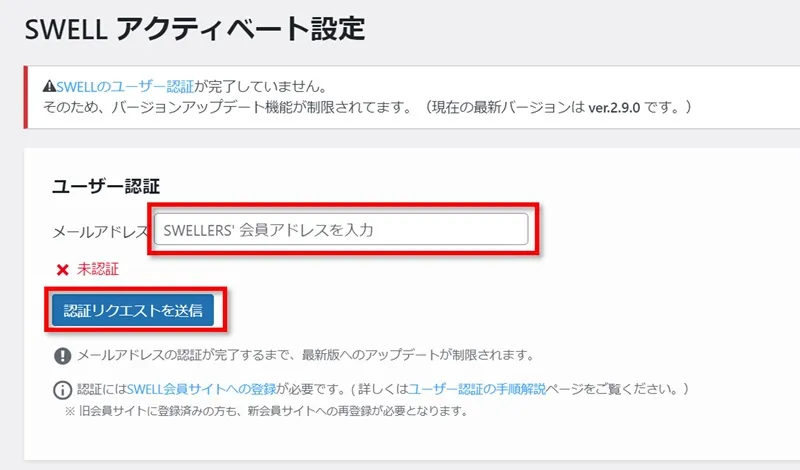
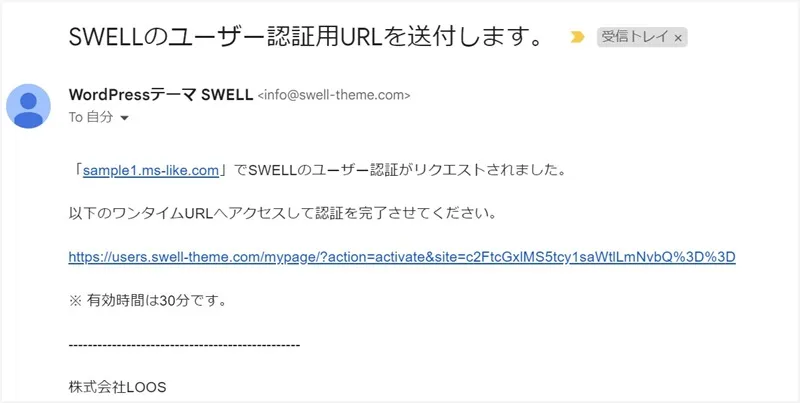
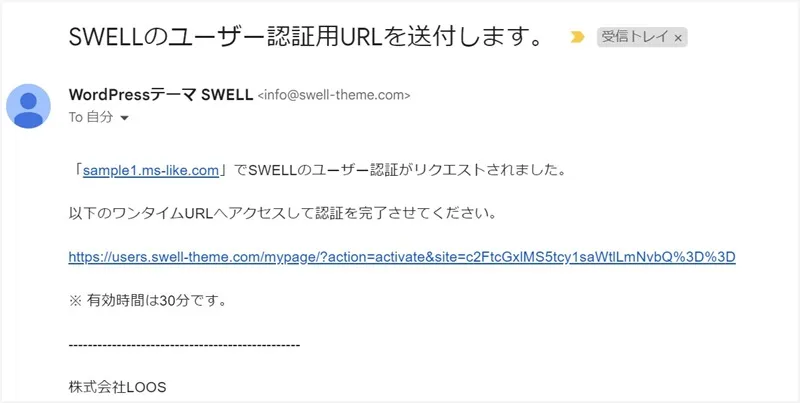
\当サイトも愛用中/
Step2 一般設定3つ
管理画面にログインできたら、サイドバーの「設定」→「一般」をクリックします。
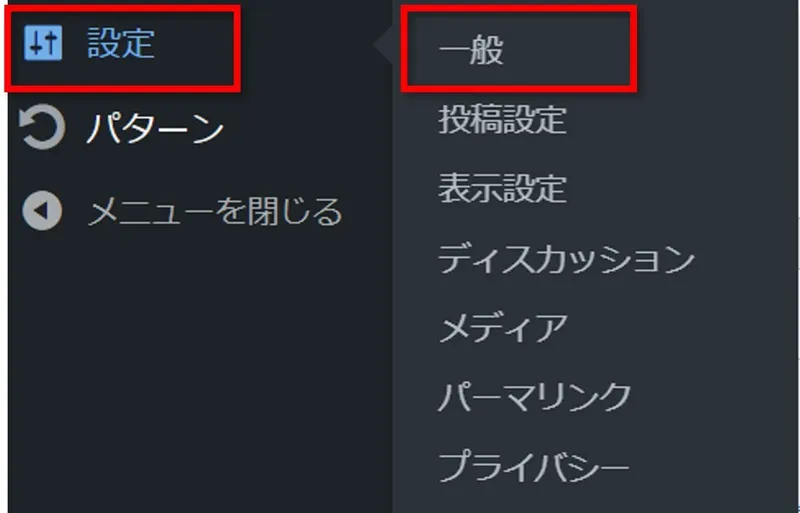
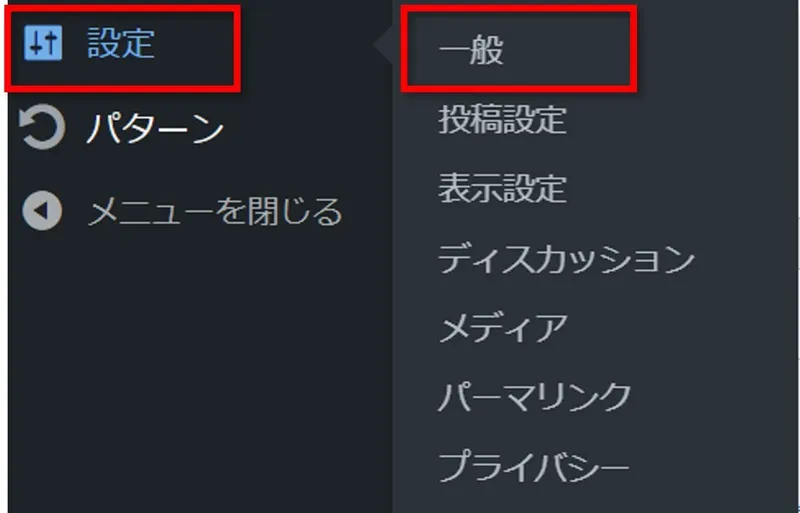
一般設定では、3つの設定を行いましょう。
- サイトタイトルとキャッチフレーズの設定
- サイトアドレスの確認(アドレスの「https」化)
- 管理者メールアドレスの設定
順番に説明していきます。
サイトタイトルとキャッチフレーズの設定
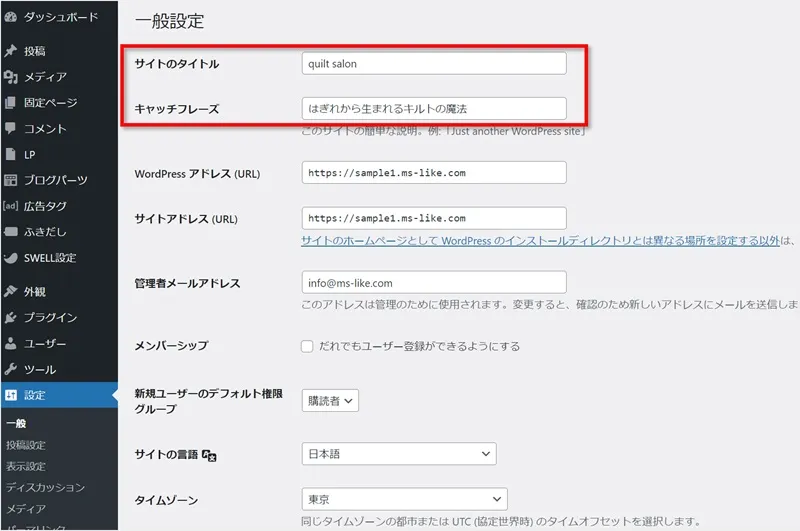
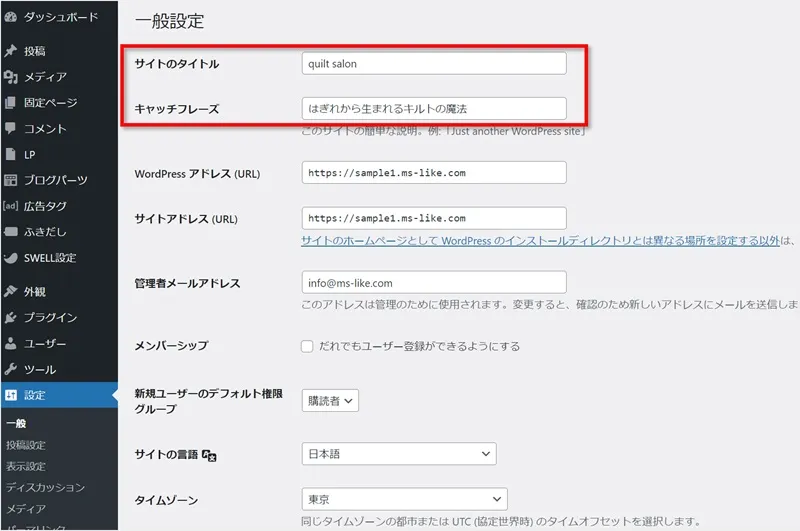
- サイトのタイトルを決める
サイトタイトルは、自分のホームページ名のことです。
ホームページに訪問してくれたユーザーが最初に目にする部分で、ホームページの顔とも言えます。
- キャッチフレーズを決める(後からでもOK)
キャッチフレーズは、何を発信しているのかを説明する部分です。
短い文章で分かりやすくまとめましょう。
キャッチフレーズは後からでもOKです!
サイトアドレスの確認(アドレスの「https」化)
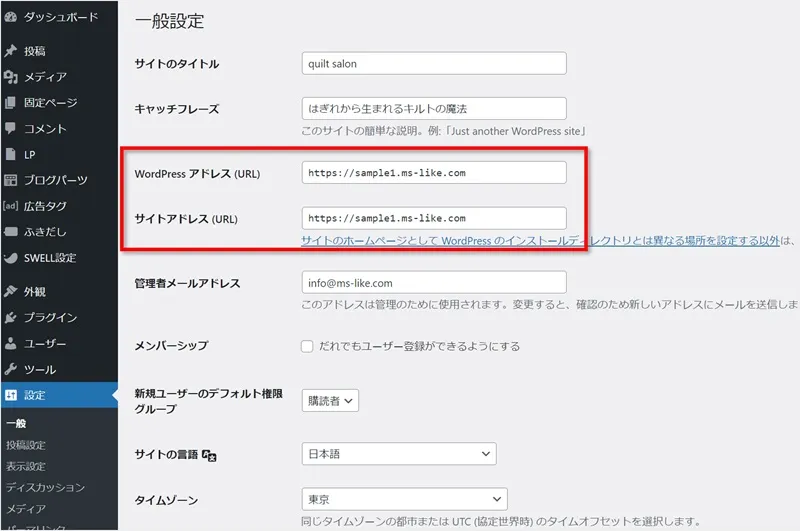
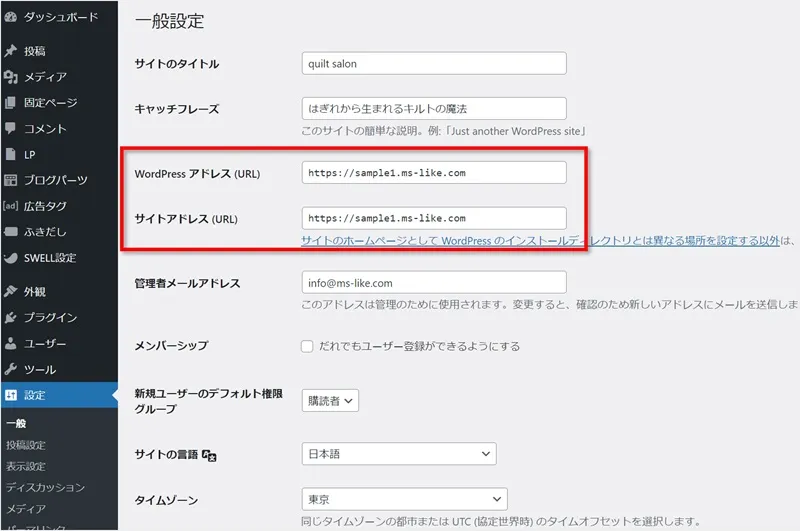
- ホームページのアドレス(URL)が間違っていないか確認する
ホームページのアドレス(URL)が万が一間違っていた場合は、WordPressのインストールのやり直しをおすすめします。
記事を書く前ならインストールし直すだけで済むので、やり直した方が簡単です。
- SSL設定になっているか確認する
ホームページのURLが、httpではなくhttpsで始まっていれば問題ありません。
http の場合は、https に変更してください。
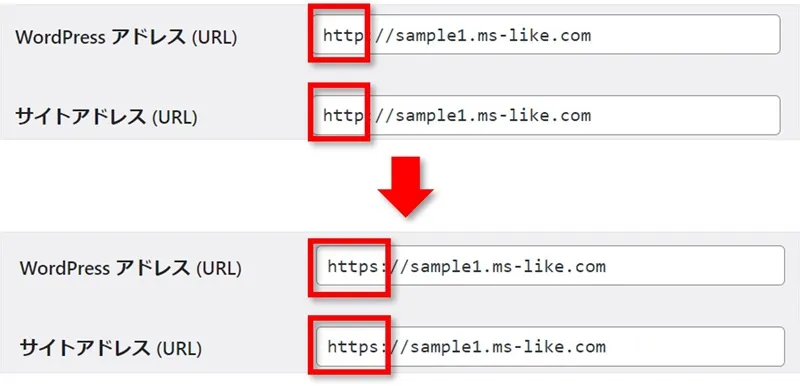
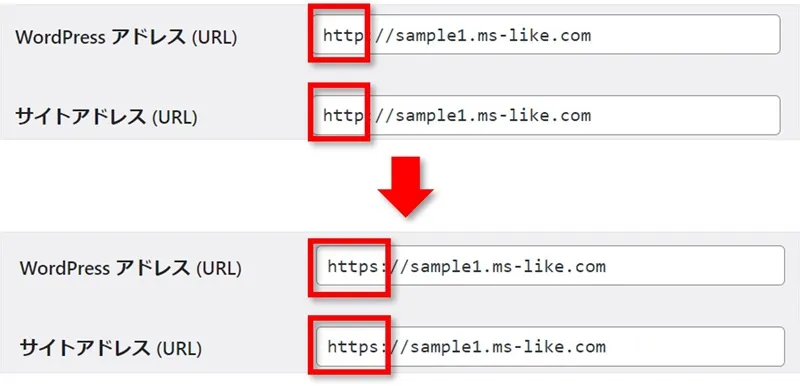
管理者メールアドレスの設定
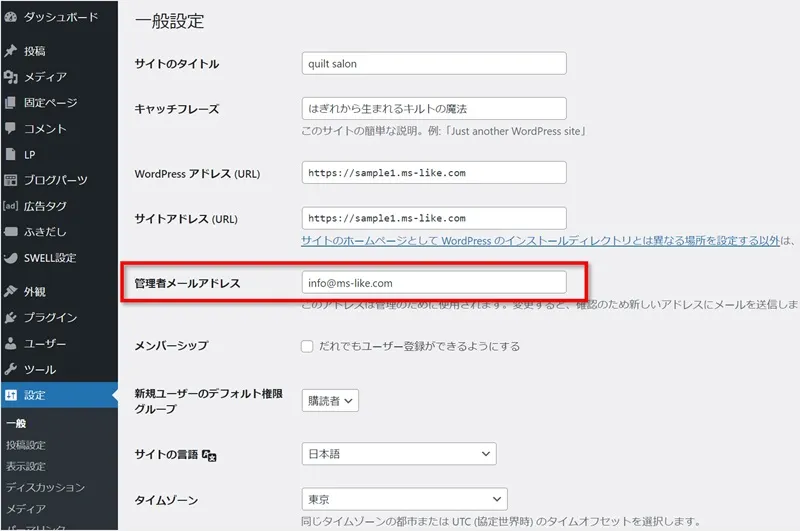
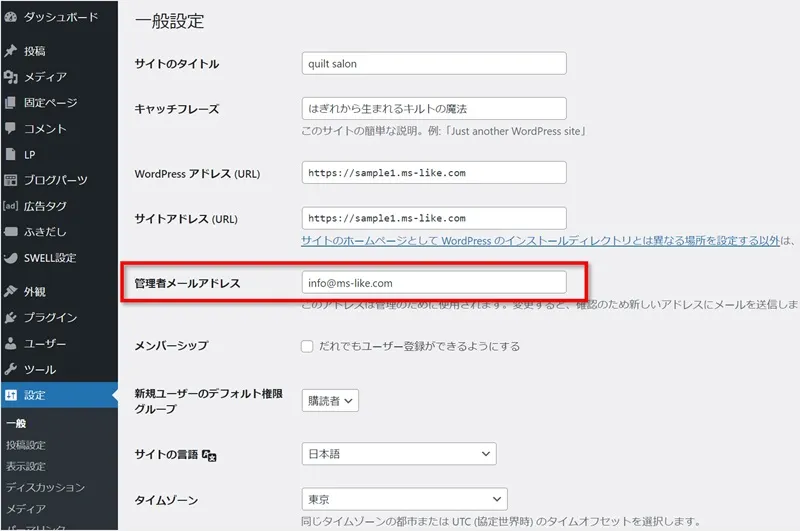
WordPresの更新や、ブログにコメントがあったときの連絡を受け取るために、自分のメールアドレスを設定します。
すでに設定してある場合は、変更しなくてもOKです。
設定が終わったら、最後に「変更を保存」を押しましょう。
Step3 表示設定
サイトを開設したばかりの時は、まだ情報が整っていません。
検索エンジンにインデックスされない設定にして、ゆっくりサイトのデザインや記事を作りこんでいきましょう。
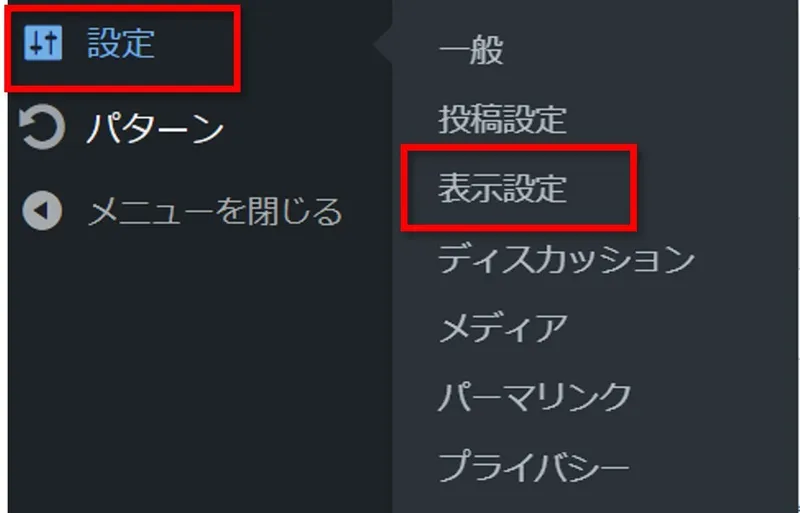
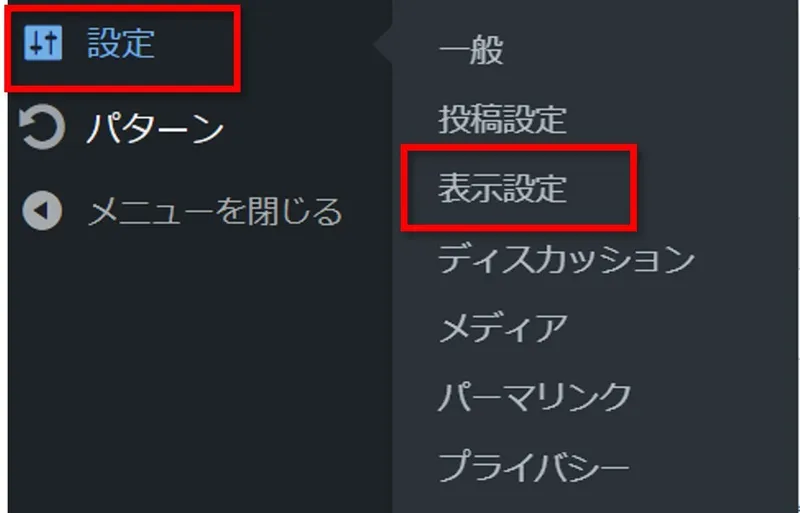
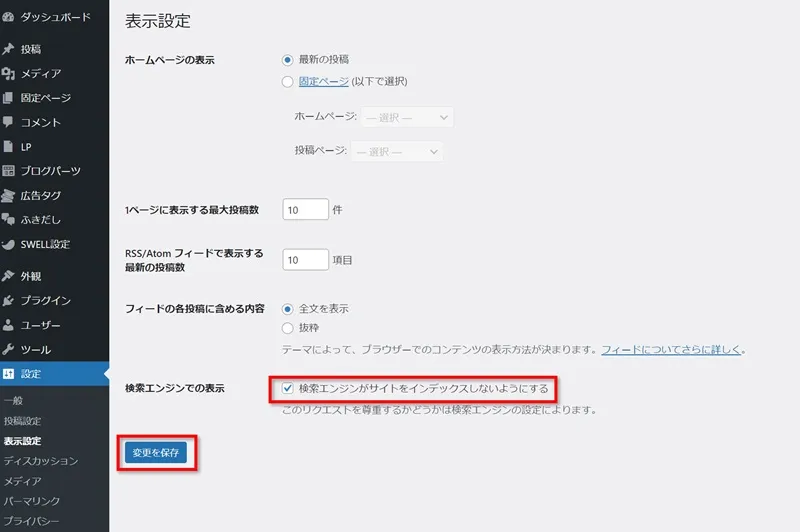
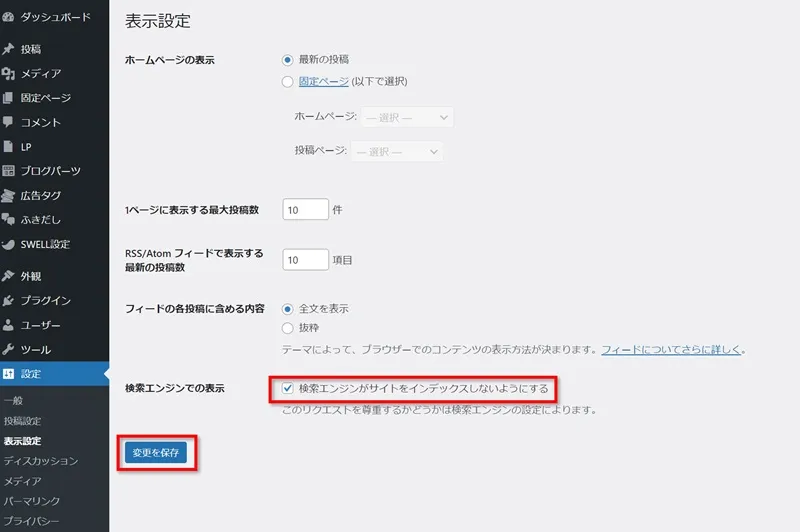
公開してもいいかな~と思ったタイミングでチェックを外し、検索エンジンにインデックスされるようにしましょう。
Step4 ディスカッション設定
WordPressでは、読者がコメントを投稿できるようになっています。
有効にしておくと、スパムのメッセージや、もしかしたら誹謗中傷などのコメントが届くかもしれません。
特にコメントのやり取りを求めていなければ、OFFに設定しておくことがおすすめです。
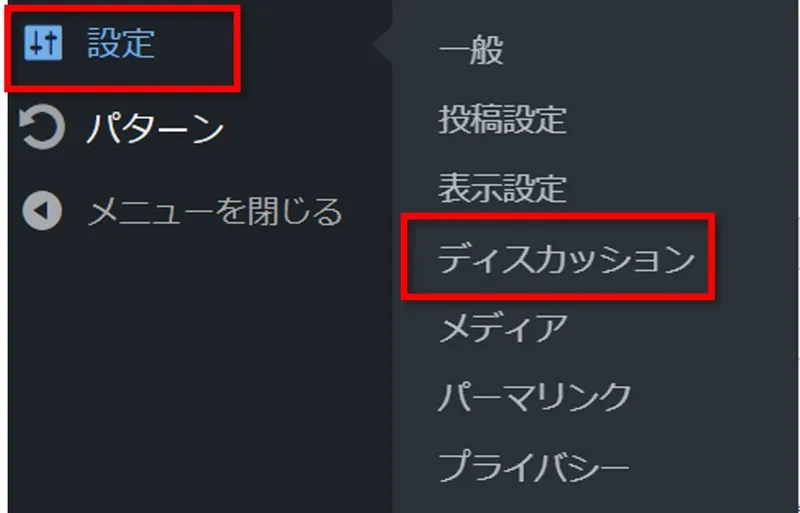
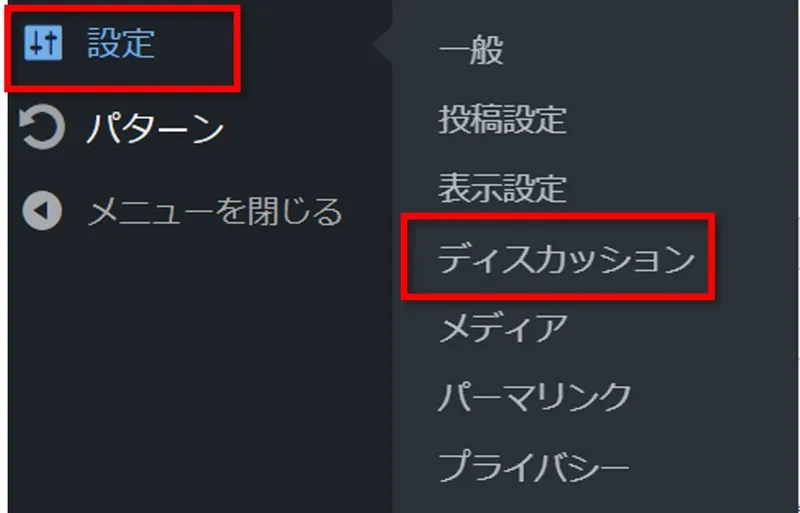
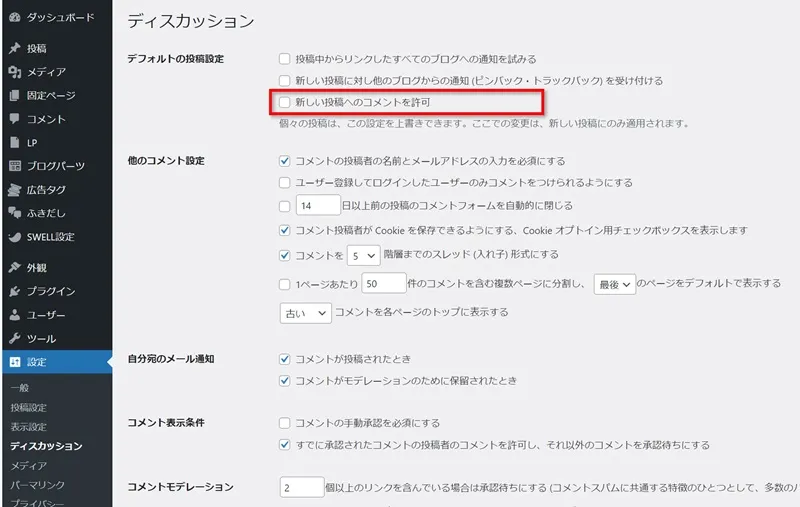
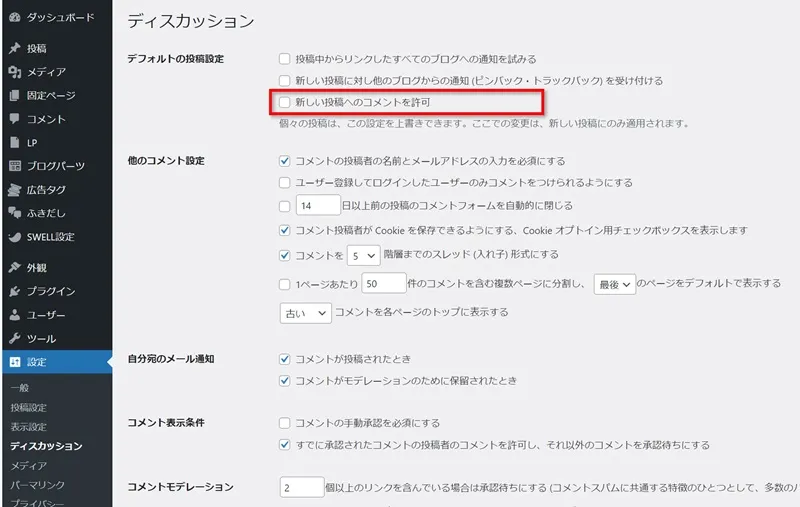
個人的には「デフォルトの投稿設定」は全てOFFにしています。
- 投稿中からリンクしたすべてのブログへの通知を試みる
- 新しい投稿に対し他のブログからの通知 (ピンバック・トラックバック) を受け付ける
- 新しい投稿へのコメントを許可
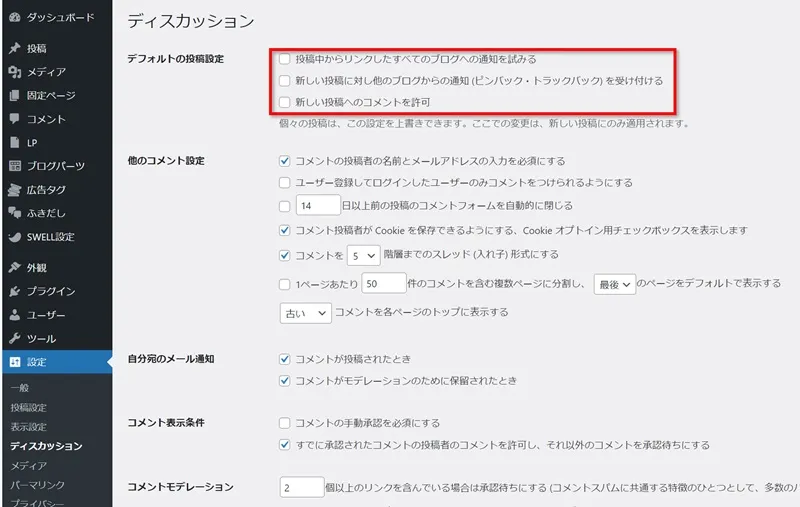
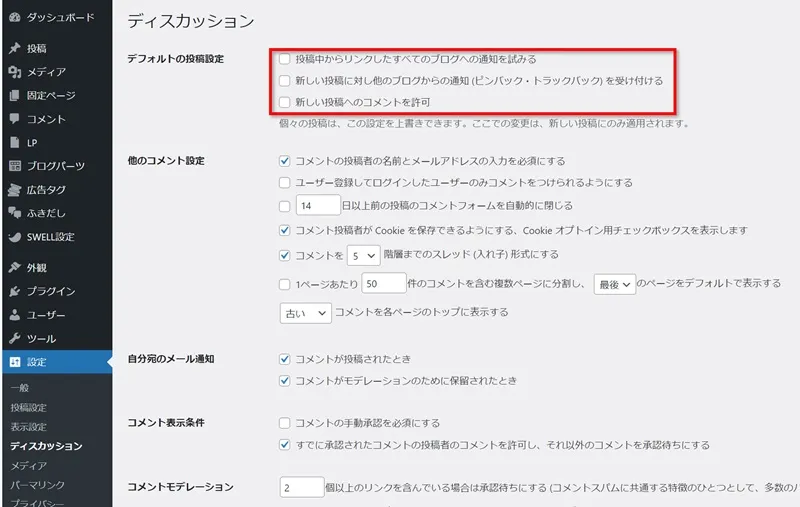
あくまでも一例ではありますが、参考にしてみてください。
Step5 パーマリンク設定
パーマリンクとは、ブログの記事ごとに設定されるURLのことです。
パーマリンクにカテゴリー名を入れてしまうと、カテゴリーを変更するたびにURLが変わってしまいます。
そのため、パーマリンクは「投稿名」にしておくことをおすすめします。
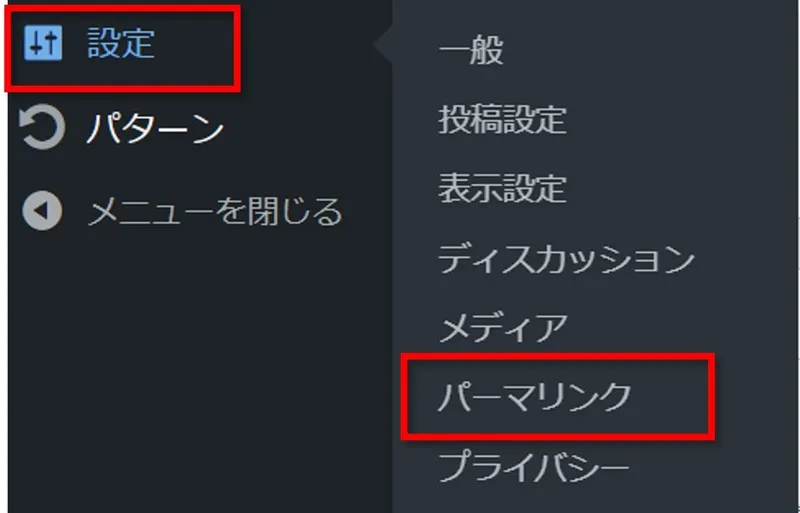
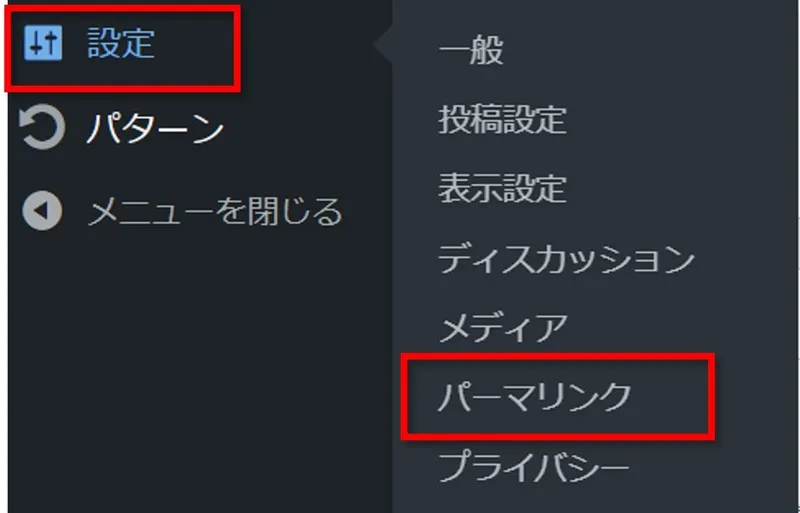
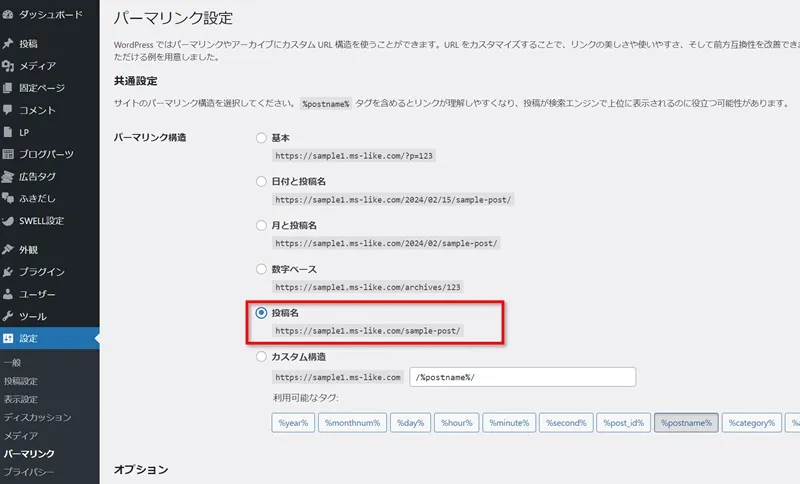
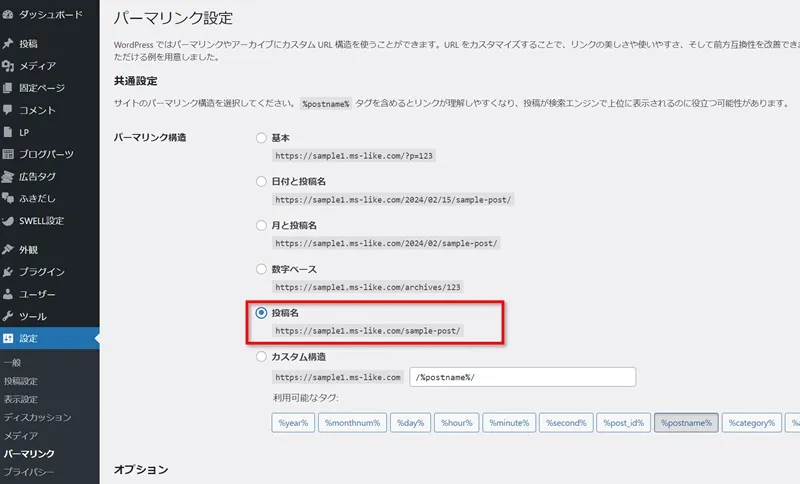
「投稿名」にしておくと、Webサイト名のすぐ後に記事のリンクが表示されます。


パーマリンクを後から変更すると、これまでに投稿した記事のURLがすべて変更になってしまいます。
URLが変更されるとGoogle検索からの評価がリセットされるため、アクセスが激減してしまうなど様々な弊害が出てきてしまう可能性があます。
記事を書く前に設定しておきましょう。
Step6 サンプル記事の削除
「Hello world!」というサンプル記事の「ゴミ箱へ移動」をクリックし削除をしましょう。
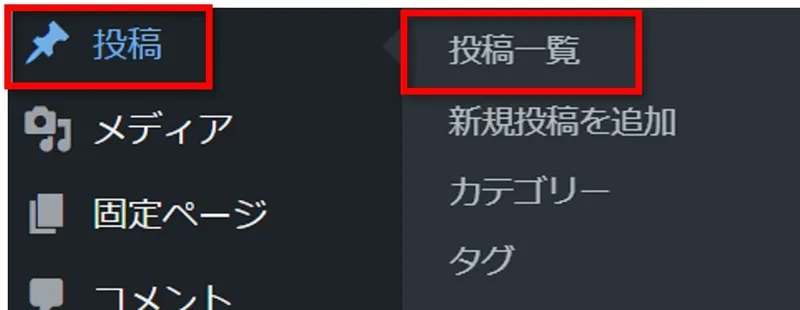
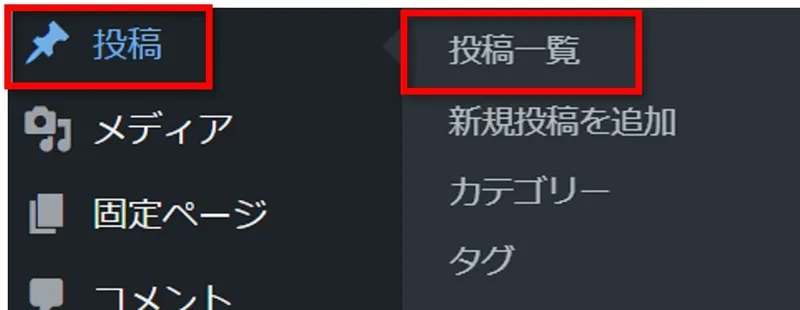
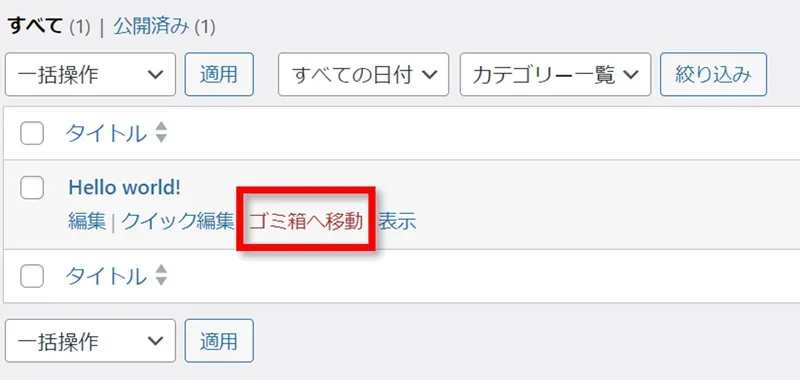
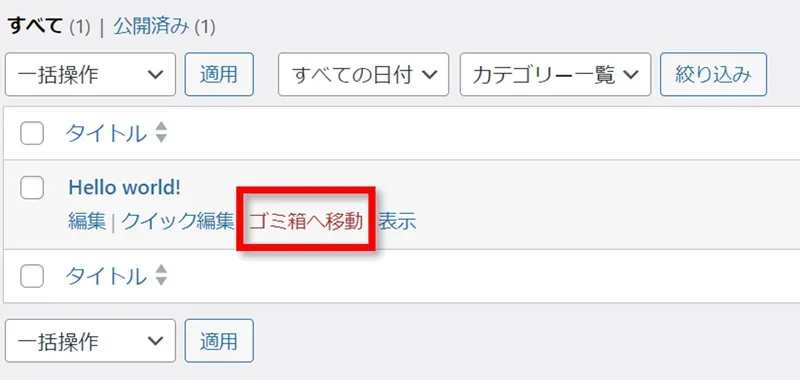
Step7 不要な初期プラグインの削除
WordPressにデフォルトで入っている3つのプラグインは、必要ないため削除しておきましょう。
- Hello Dolly
- Akismet Anti-Spam
- TypeSquare Webfonts for エックスサーバー
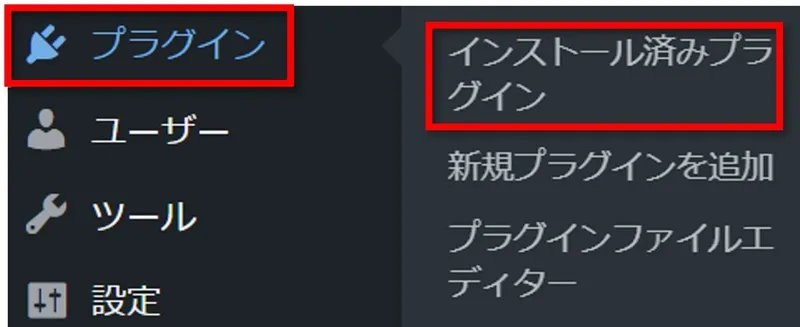
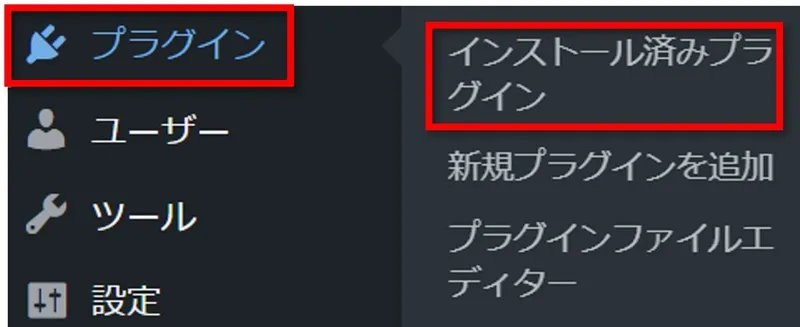
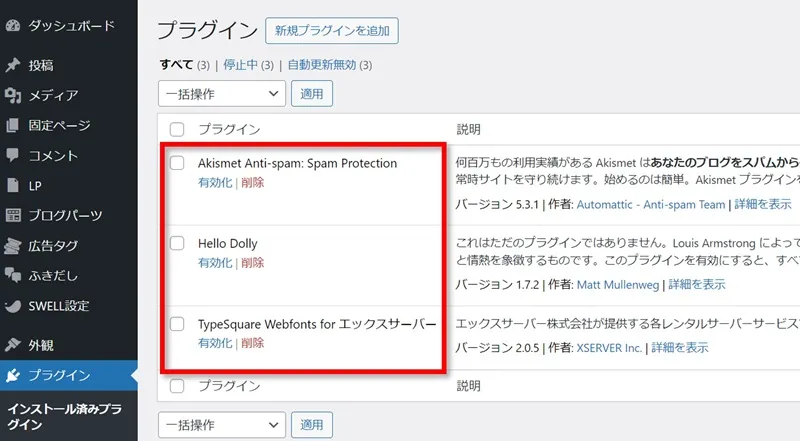
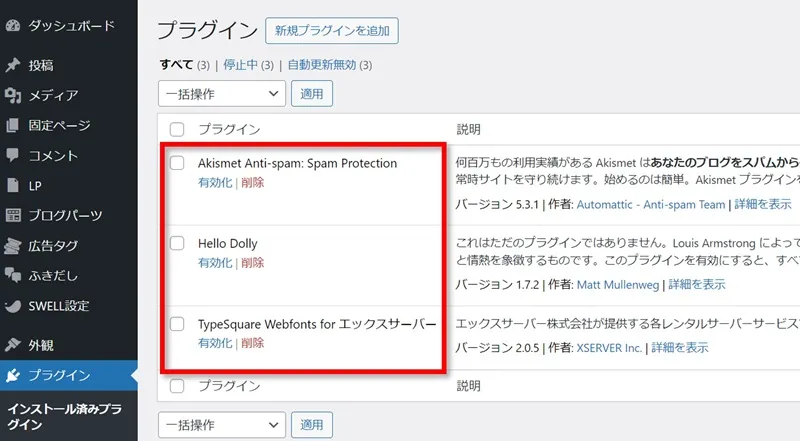
「Akismet Anti-Spam」はスパムコメントを振り分けてくれる機能ですが、コメント機能をOFFにしているので削除します。
「TypeSquare Webfonts for エックスサーバー」は、ウェブフォントをブログやウェブサイトで簡単にカスタマイズできるプラグインですが、特に必要はないので削除してOKです。
削除したプラグインは、また後から入れ直すこともできます。
Step8 SWELL設定
個人的にですが、「SWELL設定」では「高速化設定」を最初に行っています。
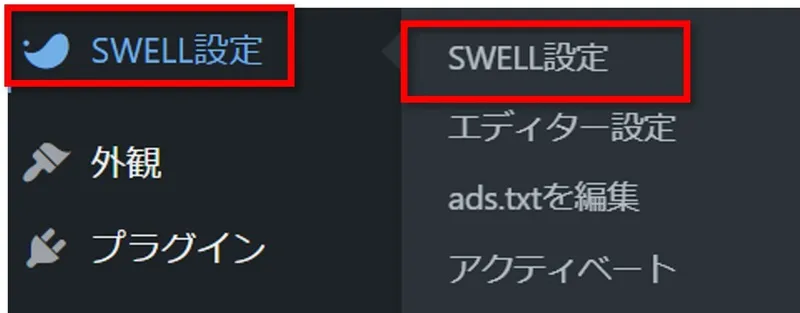
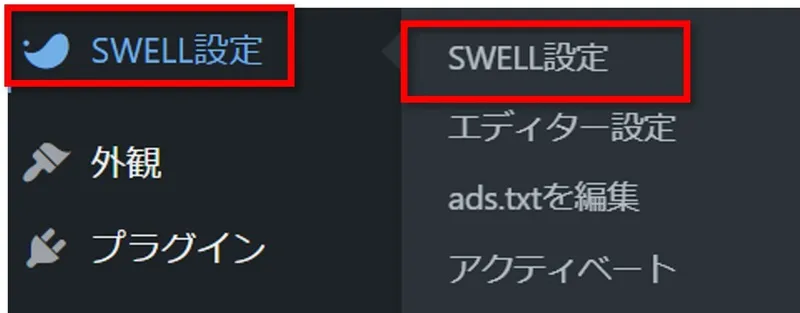
「高速化」設定では、以下のように設定しています。
- キャッシュ機能
- 全てにチェックを入れる
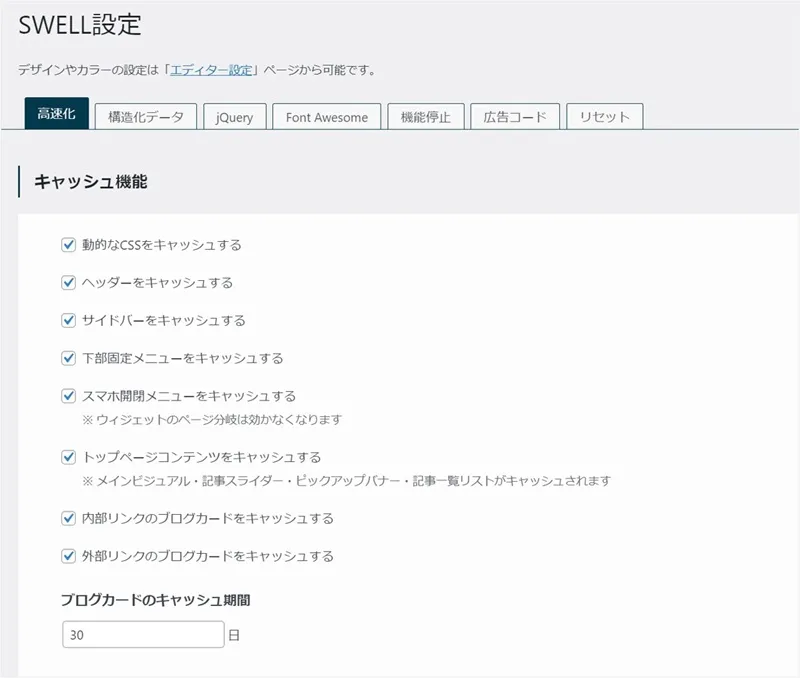
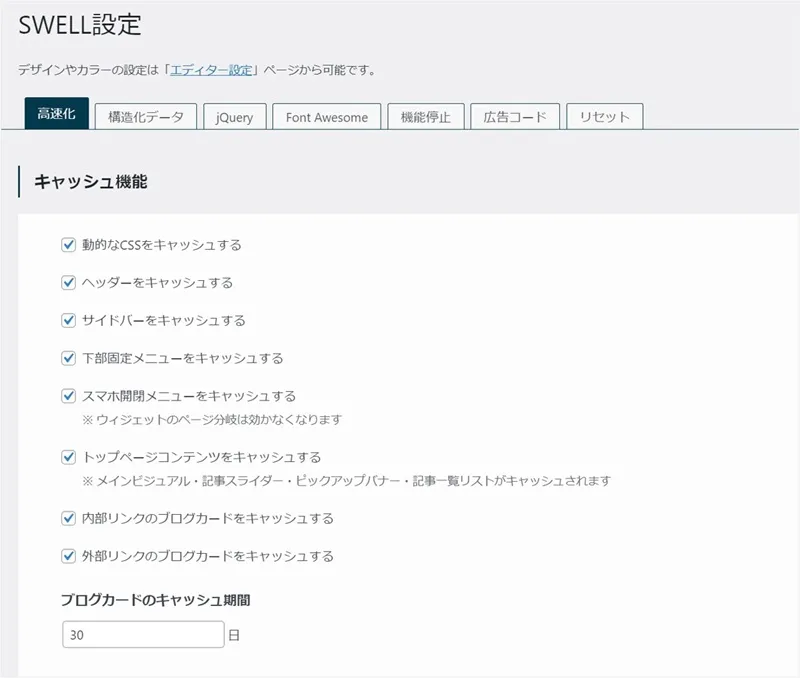
- ファイルの読み込み
- 「SWELLのCSSをインラインで読み込む」にチェックを入れる
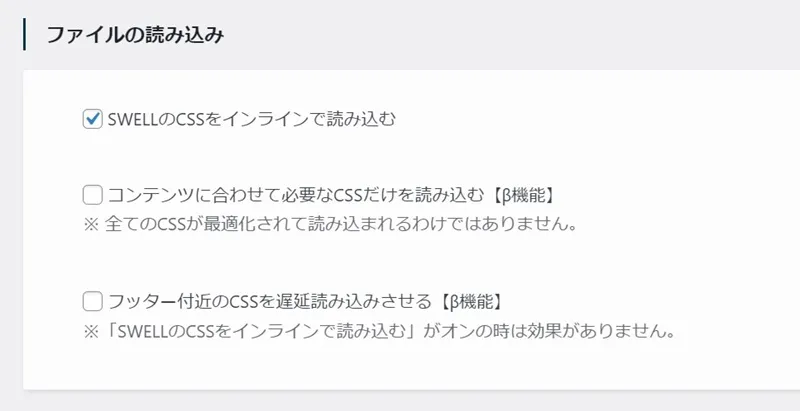
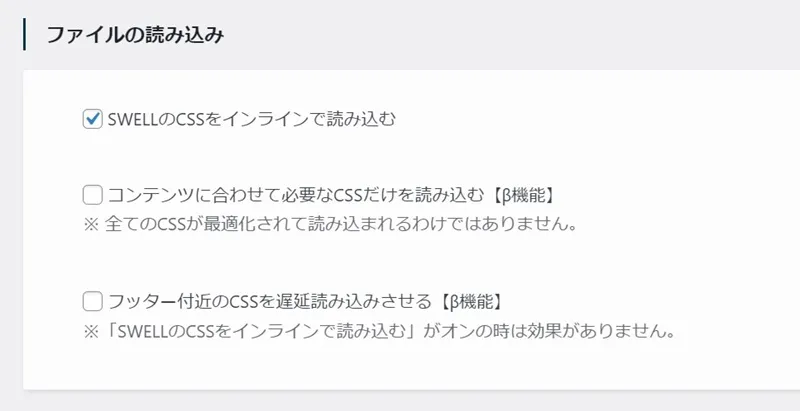
- 遅延読み込み機能
- 「記事下コンテンツを遅延読み込みさせる」にチェックを入れる
- 「フッターを遅延読み込みさせる」にチェックを入れる
- 画像等のLazyload は「スクリプトを使って遅延読み込みさせる」を選択する
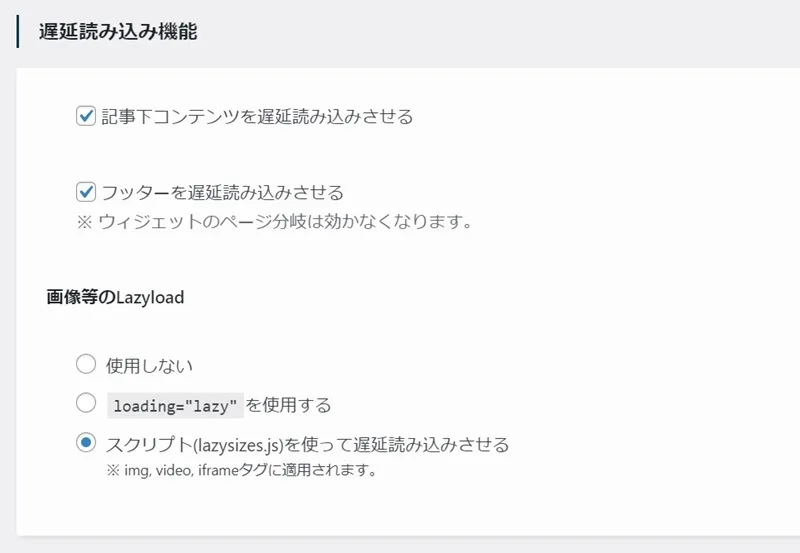
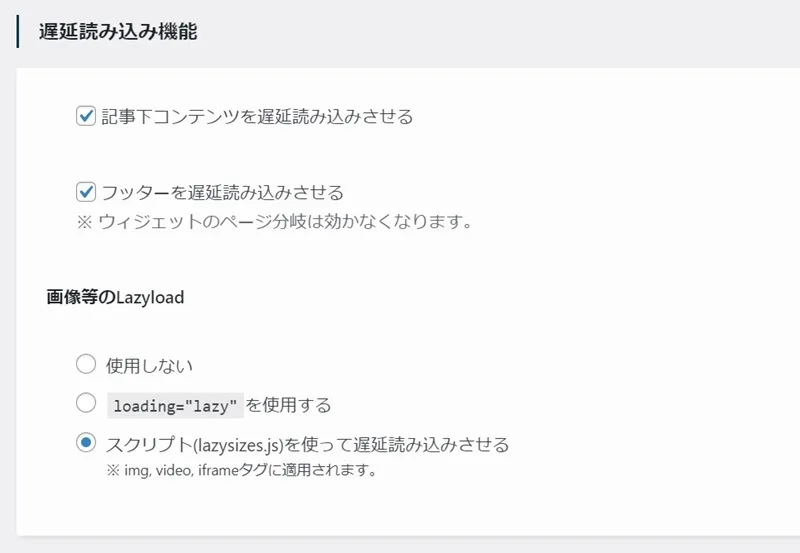
- ページ遷移高速化
- 「Prefetch」を選択する(任意)
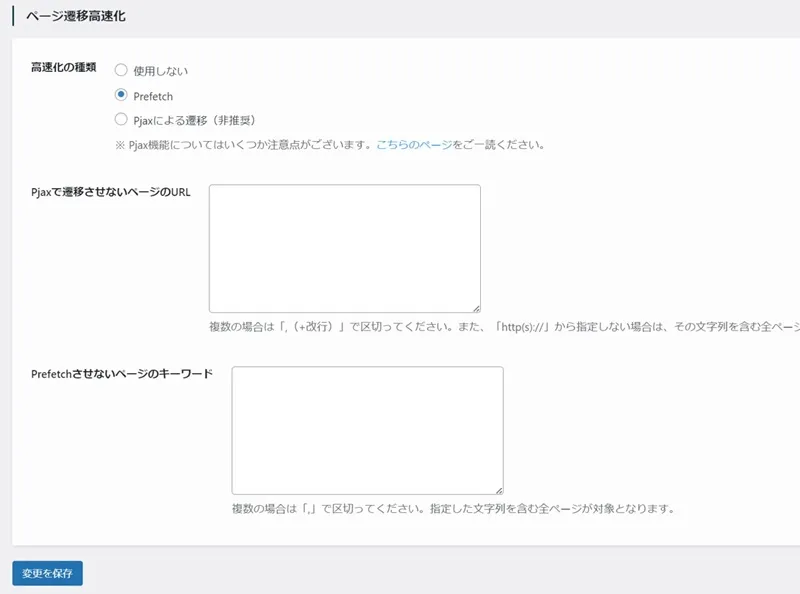
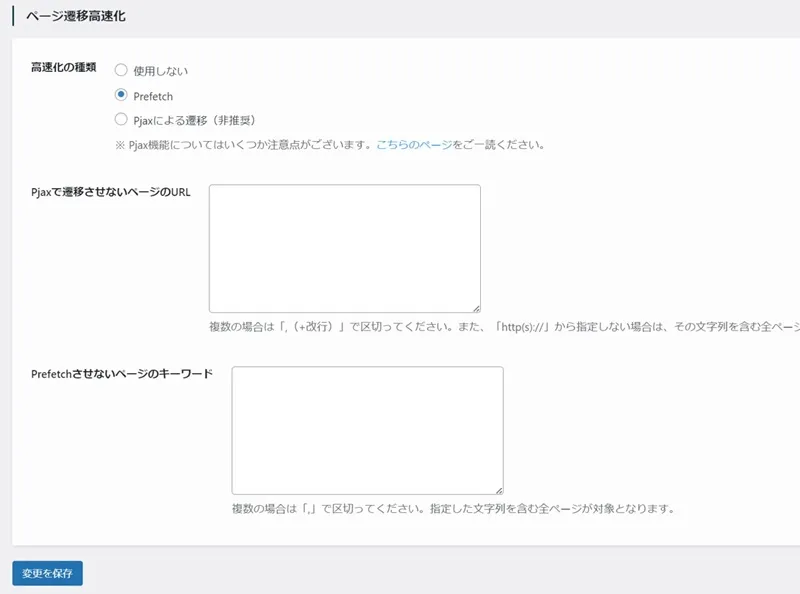
最後に「変更を保存」をクリックします。
SWELLでは簡単にサイト高速化の設定が出来るようになっています。
【SWELL×WordPress】初期設定8ステップまとめ
エックスサーバー契約時にSWELLを購入した方々へ向けて、WordPressの初期設定を8つのステップで紹介してきました。
クリックでもう一度見られます。
初期設定では必要最小限の内容です。
ぜひ順番に設定を行ってみてください。


